excel筛选空白行如何删除_excel筛选空白行筛选不出来
以excel筛选空白行筛选不出来,excel筛选空白行怎么删除这两个问题为例,向大家介绍一下关于使用excel软件的一些小技巧。
一、excel筛选空白行筛选不出来
有的时候,表格中存在的空白行不止一处,想要将它们全部找出来,可以使用excel中的“定位”或“筛选”工具。
1.定位-定位条件
第一种方法是使用“定位”工具。置入带有空白行的信息后,点击键盘上的“Ctrl+G”键,调出“定位”窗口,点击其中的“定位条件”命令。
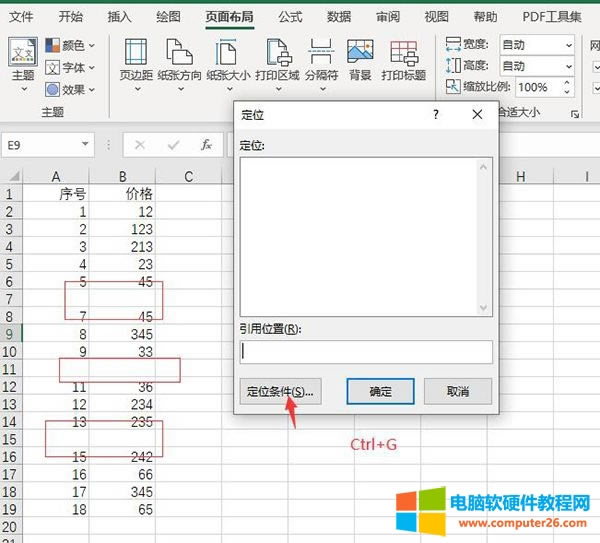
图1:定位-定位条件
2.选择空值
随后,将筛选的定位条件设置为“空值”,并点击底部的“确定”键,就可以找出文档中所有的空白行了。
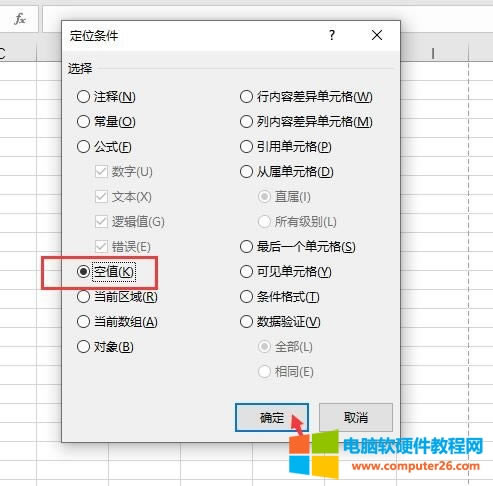
图2:选择空值
3.筛选工具
第二种方式是使用“筛选”工具。输入文本信息后,依次点击“开始”选项卡中的“排序和筛选-筛选”命令。
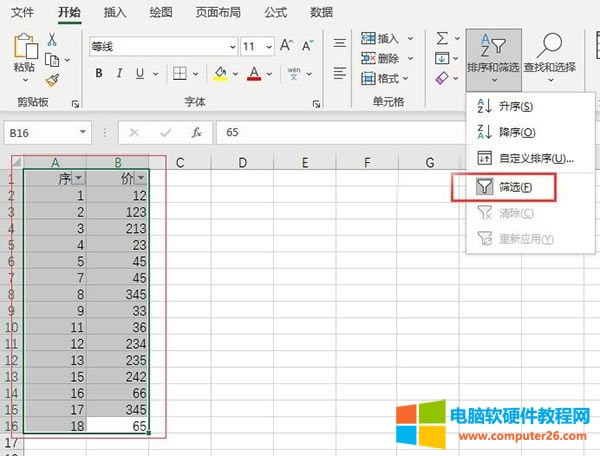
图3:筛选工具
4.选择空白
随后,点击数据顶部的下拉按钮,在列表底部可以看到数据文本的类型,勾选其中的“空白”项,并点击底部的“确定”键就可以了。
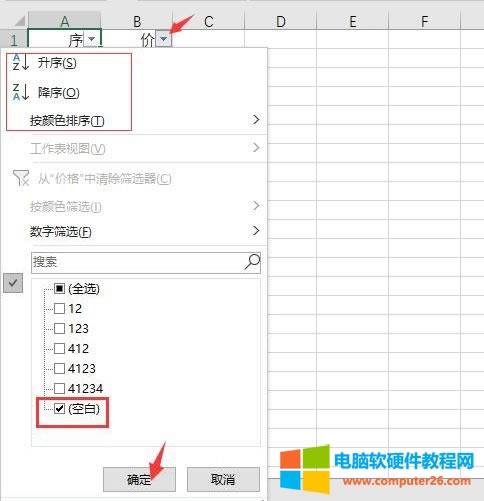
图4:选择空白
5.展示效果
如图9所示,表格中的空白行全部挑出来后,就可以统一进行删除了。
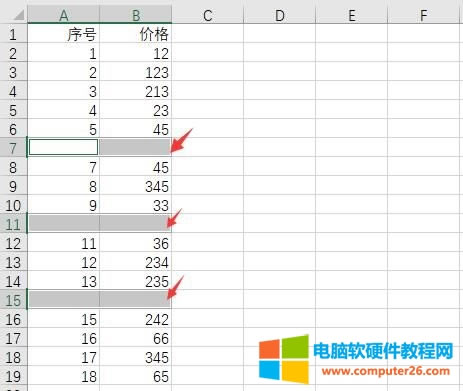
图5:展示效果
二、excel筛选空白行怎么删除
通过上述的方法,我们可以找到文本中的空白行,那么,怎么删除这些空白行呢?
1.快捷菜单栏-删除
如图10所示,选中所有空白行后,点击鼠标右键调出其快捷菜单栏,选择其中的“删除”命令。
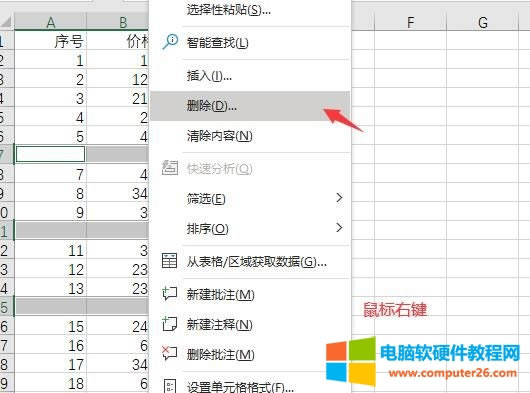
图6:快捷菜单栏-删除
2.下方单元格上移
随后,弹出“删除文档”的设置窗口,选择其中的“下方单元格上移”选项,并点击“确定”键执行操作就可以了。
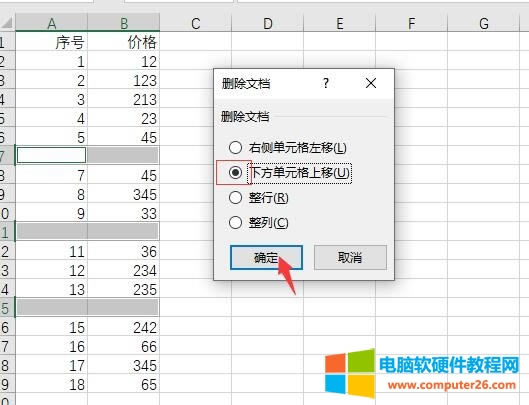
图7:下方单元格上移
3.开始数据筛选
如果需要删除的空白行比较多,我们也可以点击上方的“排序和筛选”工具,开始数据筛选功能。
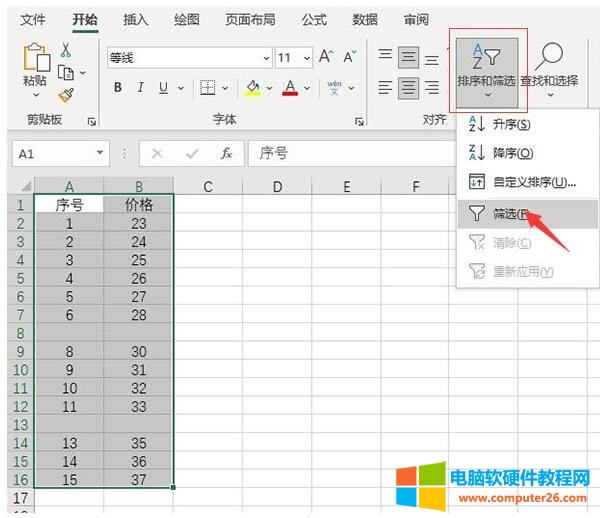
图8:开启数据筛选功能
4.筛选空白行
随后,点击数据顶部的筛选按钮,弹出筛选列表后,在数据类型中勾选“空白”选项,锁定文档中所有的空白行。
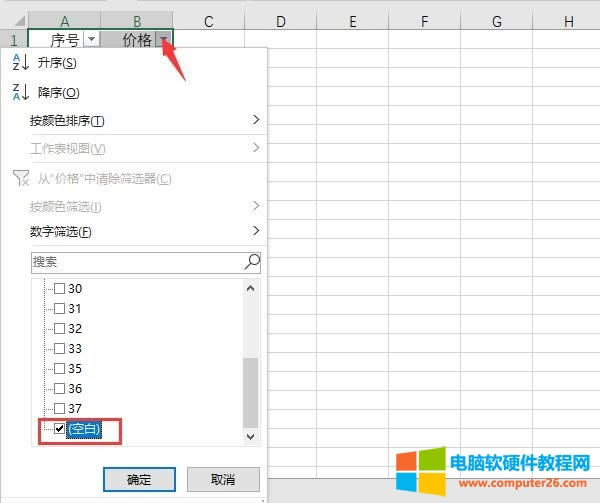
图9:筛选空白行
5.删除行
空白行全部选中后,同样是使用快捷菜单栏中的“删除”命令,清除这些多余的空白格就可以了。
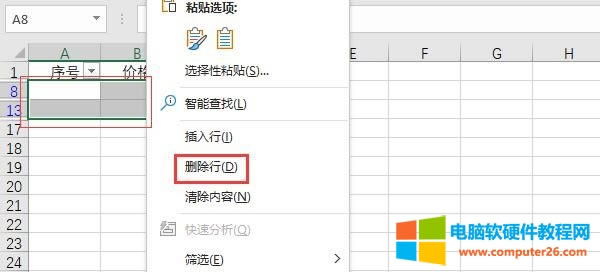
图10:删除行
三、表格里有数据但是筛选不出来是什么原因?
在excel软件中,一张sheet表格就可以存储数以百计的信息文本,想要在海量的数据中找到自己想要的文件,离不开“筛选”工具的帮助。但有的时候,明明表格中有数据,却筛选不出来,这是怎么回事呢?
其实,这主要是因为表格中存在一些空白单元格,只要覆盖或删除这些空白格就可以了。
1.数据-筛选
如图1所示,表格中已经提前添加好了需要筛选的数据信息,数据中预留了一行空白栏。切换到“数据”选项卡,点击其中的“筛选”命令。
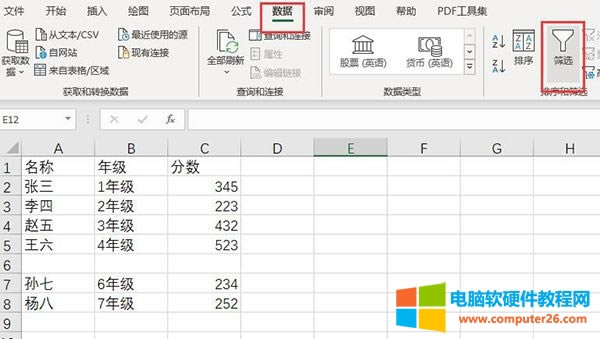
图11:数据-筛选
2.文本筛选
随后,点击文本顶部的下拉按钮,调出筛选列表。如图2所示,“文本搜索”底部显示的数据是不完整的,这就是那一行空白格所造成的。
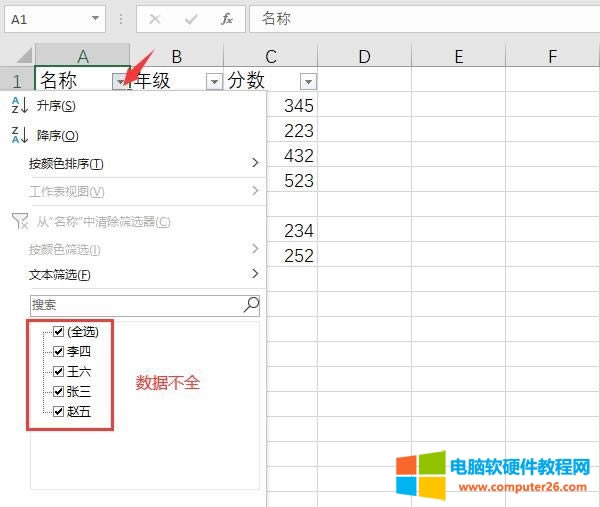
图12:文本筛选
3.添加字符或删除
想要解决这一问题,我们可以在空白行中添加一定的字符或数据,或者是选中这一段空白行,将其删除就可以了。
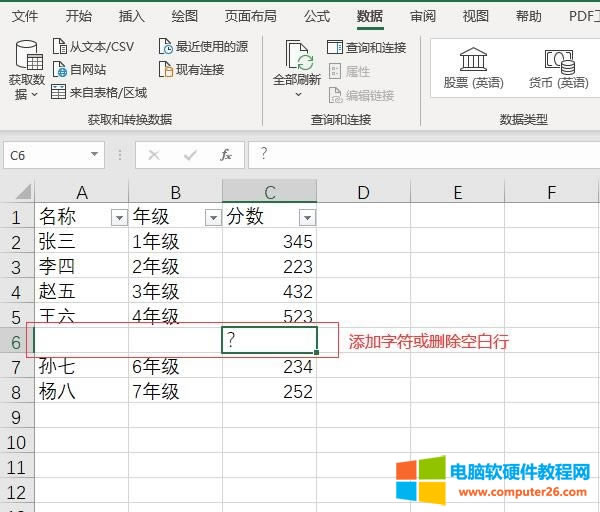
图13:添加字符或删除
4.解决问题
如图4所示,当我们在空白行中输入数据,再次打开“筛选”工具后,就能够查看到完整的数据信息了。
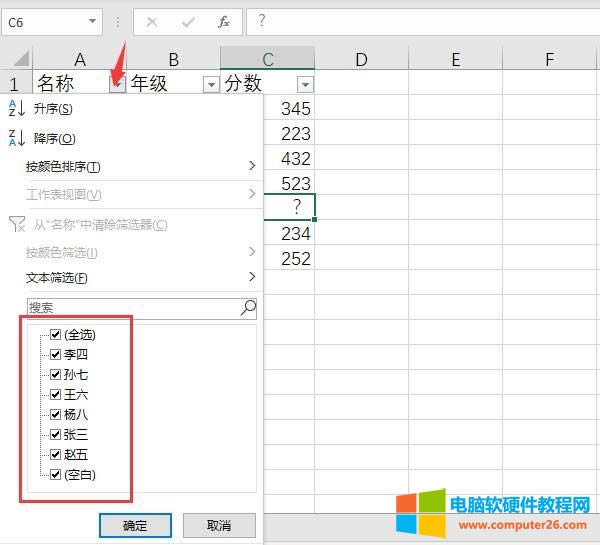
图14:解决问题
……